JAVA1 - 12.1. 직접 컴파일하고 실행하기 : 소개
이클립스 같은 개발도구를 이용하지 않고 자바로 만든 프로그램을 컴파일하고 실행하는 법을 배우려한다
(cmd에서 자바사용법 배우기)
<중요 3가지>
1.자바확장자가 붙은 소스코드를 클래스확장자가 붙은 실행파일로 바꾸는것(Compile)
2.클래스확장자가 붙은 파일을 실행하는것(Run)
3.입력값을 주는 것. 입력값에 따라서 다르게 동작하는 출력값을 만드는 것(Input)
<12챕터에서 할 것>
1. Program.java파일을 컴파일해서 실행가능 파일인 Program.class를 만들 것임. 그리고 Program.class를 자바로 실행할 예정
2. OkJavaGoinhome.java를 컴파일해서 .class로 파일만들고 실행할 예정
(위의 ok파일을 실행하기 위해서는 org폴더에 Elevator 자바를 로딩해야만 해야함)
3. OkJavaGoinhomeInput.java은 이전 것과 같은데 하나 다른점은, args라는 변수를 통해서 사용자가 입력한 정보를 가져와서 출력해주는 그런 프로그램. 실행할 때 어떻게 입력값을 받을 수 있는가 하는 이슈가 있는 것
JAVA1 - 12.2 직접 컴파일하고 실행하기 : 실행환경 살펴보기
의미와 순서 이해에 방점을 둘 것
▷ cmd에서 javac 파일명 입력하면 컴파일 가능해짐
*용어
bin = binary = 실행파일
▷ C드라이브-Program Files-jdk폴더-bin-java.exe 자바를 실행했을 때 실행되는 파일이 이녀석
(jdk폴더 찾아서 bin 들어갈 것)
▷ cmd에 java라고 입력하고 명령을 내렸을 때, 이 명령어가 어디에 있건간에 실행될 수 있는 것은 path라고 부르는 환경변수 때문
※ 환경변수(path) 확인방법
내컴퓨터-속성-고급시스템설정-고급탭 환경변수
▷ cmd에 java라고 입력하고 명령을 내렸을 때, OS는 현재 디렉토리에 java가 있는지 보고 없으면 path설정된 경로를 하나씩 다 보고 없으면 파일을 찾을 수 없다고 에러를 띄운다
▷java를 실행시켰을 때 에러가 뜨면 이 환경변수(path)를 설정해주면 된다
JAVA1 - 12.3 직접 컴파일하고 실행하기 : 컴파일과 실행하기
cmd에서 programing 폴더가 있는 파일 경로로 옮기기 위하여
cd 폴더경로지정
dir쳐서 programing.java가 있는지 확인
javac 엔터
javac Program.java
dir해보면 Program.java파일의 .class파일이 생성된 것을 알 수 있음
*에러가 났다면?
javac -cp "." Program.java 엔터
-cp : classpath
java Program 명령어 입력하면, 현재 디렉토리에 Program.class파일을 찾아보고 있다면 실행시킴 (에러 시, java -cp "." Program 쳐볼 것)
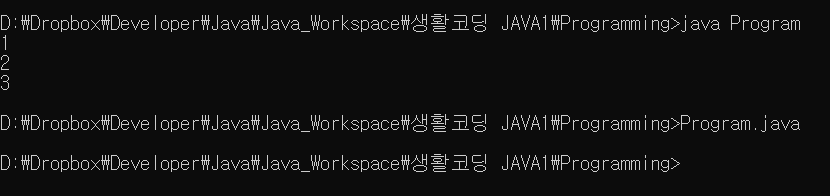
java Program 입력의 의미
자바에게 Program.class라는 파일을 찾아서 실행해 명령하면, 프로그램은 지정된 파일을 찾고 그 파일에서 main을 찾는다. 그리고 이 main 안에 {} 안에 있는 코드를 순차적으로 실행하고 종료하도록 약속되어있음 (*main은 메소드)
아래의 Prgram은 클래스이고, 클래스를 만들어서 클래스 이름과 똑같은 자바확장자를 만들면 컴파일하고 실행시켜서 우리가 원하는 프로그램이 만들어지게 됨
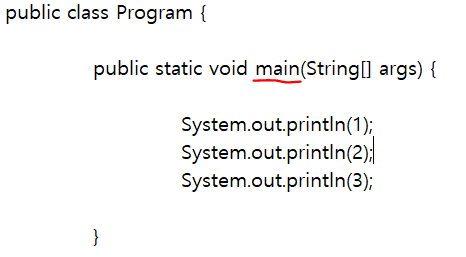
'JAVA > 생활코딩 JAVA1 (renewal)' 카테고리의 다른 글
| 생활코딩 JAVA1. 13.1-2. 자바 문서 보는 법 : API vs UI // 패키지,클래스,변수,메소드 (0) | 2022.01.05 |
|---|---|
| 생활코딩 JAVA1. 12.4-5. 직접 컴파일하고 실행하기 : 라이브러리 사용 // 입력&출력 (0) | 2022.01.02 |
| 생활코딩 JAVA1. 11 : 입력과 출력 // arguments & parameter (0) | 2022.01.02 |
| 생활코딩 JAVA1. 10 : 디버거(debugger) , 디버깅, 브레이크포인트 (0) | 2022.01.01 |
| 생활코딩 JAVA1. 09 : 프로그래밍 & 맛보기& import & 패키지 예시 (0) | 2022.01.01 |